ඔයාල අපි හැමකෙනෙක්ම දන්න තැනක් තමයි Play Store එක. අපේ දුරකථනයට අලුතින් ඇප් එකක් එහෙම දාගන්න ඕනි උනාම අපි ඉතින් මුලින්ම කරන්නේ Play Store එකට ගිහින් සාමාන්ය විදිහට ඇප් එක Install කරගන්න එකනේ.ඇත්තටම මේක තමයි පහසුම සහ ආරක්ෂිතම විදිය. නමුත් Play Store එක ඇප්ස් වර්ග මිලියන ගණනක් තියෙන තැනක් වුනාට මේකෙ තියෙන හැම ඇප් එකක්ම අපිට Free දෙන්නේ නැහැනේ. අපිට ඉතින් යම්කිසි ඩොලර් ( $ ) ගණනක් ගෙවල තමයි මේවා ගන්න තියෙන්නේ. සල්ලි දීල ගන්න වෙනවනම් අපි ඉතින් මේ වගේ ඇප්ස් ජීවිතේට ගන්න යන්නේ නැහැනේ. මෙන්න මේ වගේ වෙලාවට තමයි මේ කාරණය අත්යවශ්ය වෙන්නෙ. මොකද? Play Store එකේ නොමැති ගොඩක් ඇප්ස් අපිට මේ වගේ පිටින් වෙනත් Web Site වලින් ලබාගන්න පුලුවන්කම තියෙනවා. එහෙම නැත්නම් ඔයාගේ ළඟ නැති Bluetooth හරහා යාලුවෙක්ගෙන් ඉල්ලගත්තු App එකක් උනත් , ඒක තමන්ගේ Phone එකේ කොහොමද ස්ථාපනය කරගන්න ඕනි කියන එක දැනගෙන ඉන්න එක ඇත්තටම අපිට ගොඩක් වටිනවා..
තව එකක් කියන්න අමතක උනා. හදිසියේ අපිට අපේ Phone එක Format කරගන්න ඕනි උනොත් අපි දුරකථනයට Download කරගත්තු ඇප්ස් අපිට අහිමි වෙනවනේ.. ඒ නිසා විවිධ ඇප්ස් වර්ග භාවිතා කරලා අපිට මේ ඇප්ස් Memory Card එකට බැකප් කරගන්න පුලුවන්.. ඉතින් මෙහෙම බැකප් කරගත්තු ඇප්ස් ආපහු දුරකථනයට ස්ථාපනය කර ගැනීමේදී ( Re Install ) අපිට මෙම කාරණාව දැනගෙන ඉන්න එක ඇත්තටම ගොඩක් වටිනවා. ඉතින් අපිට මේ වගේ ගොඩක් හේතු කාරණා නිසා මේ කාරණාව ඉතා වැදගත්. මේක ඉතින් ජීවිත කාලයටම වටිනවනේ.
මුලින්ම මේ දේත් දැනගෙන ඉන්න. අපේ Android දුරකථනයේ තියෙන Apps වල ෆයිල් ෆෝමැට් එක තමයි .apk කියන්නේ. අපි පිටින් ගත්තු හැම App එකේම නම අගට .apk කියල තිබිය යුතුයි. නැත්නම් ඒවා අපේ දුරකථනයට Install කරන්න බැරිවයනවා.
ඔන්න ඉතින් කතාව දැන් ඉවරයි. වැඩේ අමාරු නෑ, ගොඩක් සරලයි...
- මුලින්ම Web එකකින් හරි කොතනකින් හරි හොයාගත්ත Apps ටික ඔයාගේ Phone එකේ Memory Card එකට හරි Phone එකේ Memory එකට හරි දාගන්න. ඊට පස්සෙ Files වලට ගිහින් ඒ Apps ටික දාගත්ත Folder එක Open කරන්න. දැන් දාගත්ත Apps ටික මේ වගේ ලිස්ට් එකක් විදිහට පෙන්නයි.
- දැන් Install කරන්න ඕනි App එක උඩ Touch කරන්න. එතකොට මෙන්න මේවගේ Install Blocked කියල Message එකක් ඒවි. ( Install Blocked කියන එක නැති කරලා Apps දුරකථනයට Insall කරගන්න ආකාරය පැහැදිළිකරන එකනේ මේ ලිපියෙ ප්රධාන අරමුණ. )
- දැන් ඔය Message එකේ Settings කියන එක Touch කරන්න. ඊට පස්සෙ මෙන්න මේ වගේ Security කියල Menu එකක් Open වෙයි. දැන් එකේ තියෙන Unknown Sources කියන එකට Tick එක ( හරි ලකුණ ) දාන්න.
- ඊට පස්සෙ මෙන්න මෙහෙම Message එකක් ආවොතින් ඒකෙ තියෙන Allow this installation only කියන එකට වැටිල තියෙන හරි ලකුණ ඉවත් කරලා OK කරන්න.
- ඊට පස්සෙ Unknown Sources කියන එකට මෙන්න මේ විදියට හරි ලකුණ වැටිල තියෙනවද බලන්න. හරි ලකුණ වැටිල තියෙනවනම් වැඩේ හරි.
- දැන් ආපහු කලින් දාගත්තු Apps ටික තියෙන තැනට යන්න.කලින් වගේ Install කරන්න ඕනි App එක උඩ Touch කරන්න.
- දැන් කලින් වගේ Install Blocked කියන Message එක පෙන්නන්නේ නෑ. දැන් Open වෙන Menu එකේ දකුණු පැත්තේ යටින්ම ඇති මේ වගේ Install කියල එකක්.
- දැන් ඉතින් මේ Install කියන එක උඩ Touch කරලා මේ විදියට Install කරගන්න. install වෙනකොට මෙහෙම පෙන්නාවි.
- Install උනාට පස්සෙ මේ විදිහට Install උනා කියල පෙන්නාවි. ඊටපස්සේ ඔය යටින් තියෙන Done කියන එක ඔබන්න. ( App එක දැන්මම Open කරන්න ඕනි නම් ඔය Open කියන එක උඩ ඔබන්න. )
- ඊට පස්සෙ ප්රධාන Menu එකට ගිහිල්ල බලන්න. Install කරගනිපු App එක මේ විදිහට වැටිල ඇති.
- දැන් සාමාන්ය විදිහට App එක උඩ Touch කරලා මේ විදියට Open කරගන්න.
මේ විදියට නැතිව තවත් ක්රමයක් තියෙනවා. පටන් ගන්න තැන වෙනස් උනාට මේකත් උඩ එකේ විදියමයි. ලිපිය සම්පුර්ණ එකක් වෙන්න ඕනි නිසා එකත් කියල දෙන්නම්.
ඉස්සෙල්ලා මේ විදිහට Phone එකේ Setting වලට යන්න.
ඊටපස්සේ Security කියන එකට යන්න. අලුත් සංස්කරණයන් සහිත දුරකතනවල නම් More කියන එකට ගිහින් Security කියන එක තෝරන්න.
දැන් අපි කලින් කලා වගේ Security කියන එක ඇතුලේ තියෙන Unknown Sources කියන එකට හරි ලකුණ දාන්න.
හරි ලකුණ දානකොට මේ වගේ Message එකක් ආවොතින් ඒක OK කරන්න.
ඊට පස්සෙ මේ විදිහට Unknown Sources කියන එකට හරි ලකුණ වැටිලද බලන්න. හරි ලකුණ තියෙනවනම් වැඩේ හරි.
ඔන්න ඔයාට අදින් පස්සෙ හිතේ හැටියට ඕනි තරම් Apps පිටින් Download කරගෙන දුරකථනයට Install කරගන්න පුලුවන්.
 April 07, 2016
April 07, 2016
 Unknown
Unknown




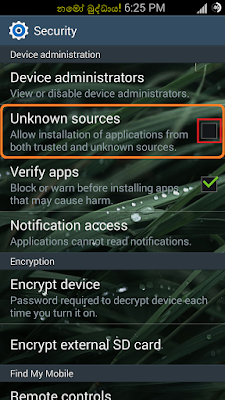













 Posted in:
Posted in: 










0 comments:
Post a Comment